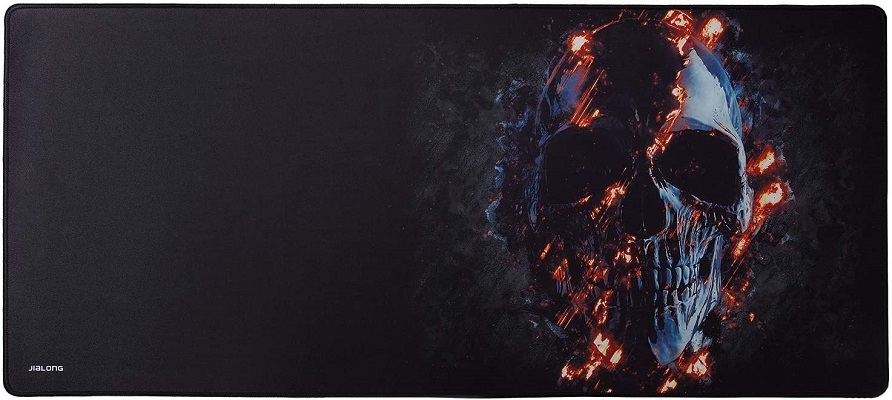Activision アカウントが接続されない場合のテスト済みの解決策
- Activision アカウントへの接続エラーは、ゲーム ファイルの破損が原因である可能性があります。
- アカウントを別の Steam to Battle.net アカウントにリンクすると、エラーが発生する可能性があります。
- アカウントのリンクを解除して再リンクすると、Activision アカウントの問題が解決します。
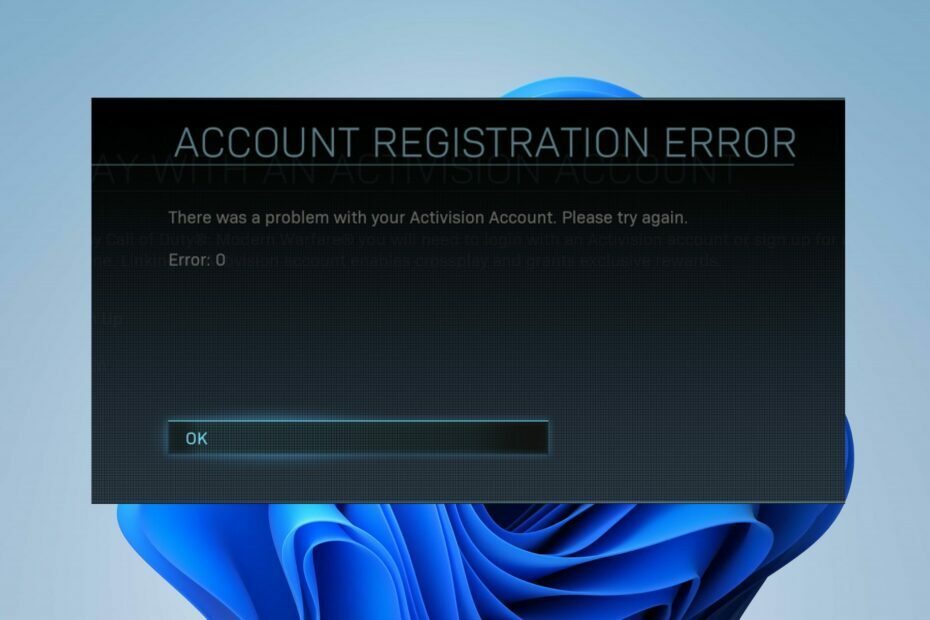
バツダウンロードファイルをクリックしてインストール
このソフトウェアは、一般的なコンピューター エラーを修復し、ファイルの損失、マルウェア、ハードウェア障害からユーザーを保護し、PC を最適化して最大のパフォーマンスを実現します。 3 つの簡単な手順で PC の問題を修正し、ウイルスを今すぐ削除します。
- Restoro PC修復ツールをダウンロード 特許取得済みの技術が付属しています (特許取得可能 ここ).
- クリック スキャン開始 PC の問題を引き起こしている可能性のある Windows の問題を見つけます。
- クリック 全て直す コンピューターのセキュリティとパフォーマンスに影響を与える問題を修正します。
- Restoro は によってダウンロードされました 0 今月の読者。
Call of Duty: Modern Warfare 2 の多くのプレイヤーは、自分のアカウントをリンクしようとすると、Activision アカウントへの接続エラーについて不満を漏らしています。 同様に、次のような報告もあります。 COD: Modern Warfare が設定を保存していません 彼らのPCで。
Activision アカウントへの接続中にエラーが発生するのはなぜですか?
Call of Duty: Modern Warfare 2 の Activision アカウントへの接続エラーは、プレイヤーが Activision アカウントをリンクしようとしたときに発生するエラーです。
一部のプレイヤーは、Activision アカウントを Steam または Battle.net アカウントにリンクしていない場合でもエラーが発生すると不満を漏らしています.
ただし、Activision アカウント エラーを引き起こす可能性があるいくつかの注目すべき要因は次のとおりです。
- 別のアカウントに接続されたActivisionアカウント – Activision アカウントが既に別の Steam または Battle.net アカウントに接続されている場合、Activision アカウントへの接続中にエラーが発生したというエラー メッセージが表示されることがあります。 1 つの Activision アカウントを複数のアカウントにリンクすることはできません。
- PC 上のゲーム ファイルの破損 – PC 上の破損した Call of Duty: Modern Warfare 2 ゲーム ファイルが原因である可能性があります ゲームのアクティビティに関する問題 他のアカウントへのリンクなど。 したがって、Activision アカウントにアクセスできなくなる可能性があります。
- 古い Call of Duty: Modern Warfare 2 ゲーム クライアント – 古いゲームをプレイすると、ゲームでのアクティビティに多くの問題が発生する可能性があります。 修正に必要なアップデートがないため、ゲームに影響を与えるバグがある可能性があります。
エラーを修正するためのパッチについて正式に発表されたものはありませんが、試すことができる修正がいくつかあります。
Activision アカウントへの接続エラーを修正するにはどうすればよいですか?
エラーの高度なトラブルシューティングに進む前に、次のチェックを行ってください。
- ネットワークの輻輳の問題を修正する あなたのPC上で。
- Battle.net ゲーム クライアントを閉じます。
- 消す バックグラウンド アプリ コンピューター上で実行されています。
問題を修正できるかどうかを確認します。 できない場合は、以下の解決策を試してください。
1. Call of Duty: Modern Warfare 2 Battle.net クライアントのアップデート
- 左クリック 始める ボタンと、タイプ バトルネット テキストボックスで、それを起動します。
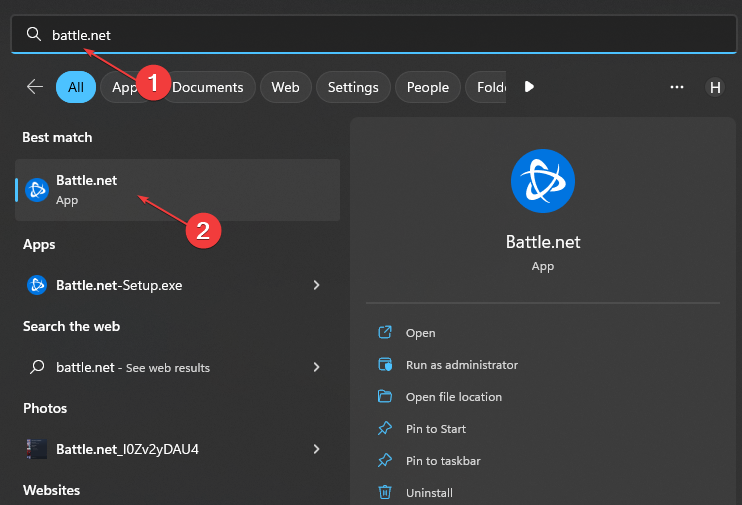
- 選択する モダン・ウォーフェア 2 あなたの 図書館 をクリックし、 設定 ボタンの横に 遊ぶ ボタン。
- クリック アップデートを確認 プロセスが完了するのを待ちます。

専門家のヒント:
スポンサー
一部の PC の問題は、特にリポジトリの破損や Windows ファイルの欠落など、取り組むのが難しいものです。 エラーの修正に問題がある場合は、システムが部分的に壊れている可能性があります。
マシンをスキャンして障害を特定するツールである Restoro をインストールすることをお勧めします。
ここをクリック ダウンロードして修復を開始します。
Battle.net クライアントを更新すると、インストールとパッチのバグが修正されます ゲームのパフォーマンスに影響を与え、PC にエラーが表示される原因となります。
- ブラウザを起動して、 Activisionのログインページ.
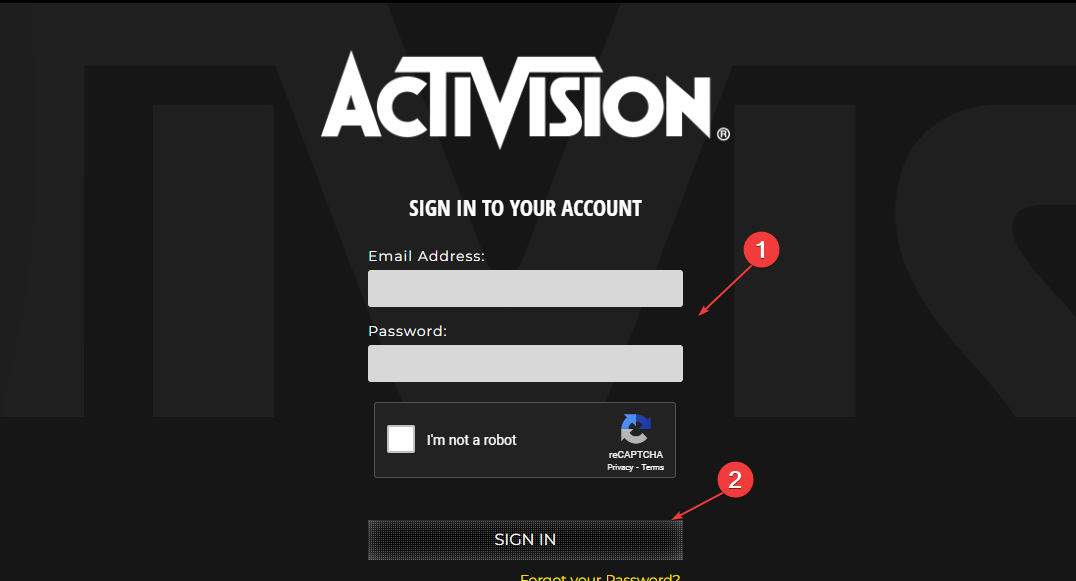
- ログイン アクティビジョンアカウント をクリックし、 プロフィール ボタン。
- 選択する アカウントのリンク そしてクリック リンク解除 アカウントのリンクを解除します。

- クリック リンク 再リンクするボタン Steam/Battle.net アカウント 画面の指示に従って、アカウントのリンク プロセスを完了します。
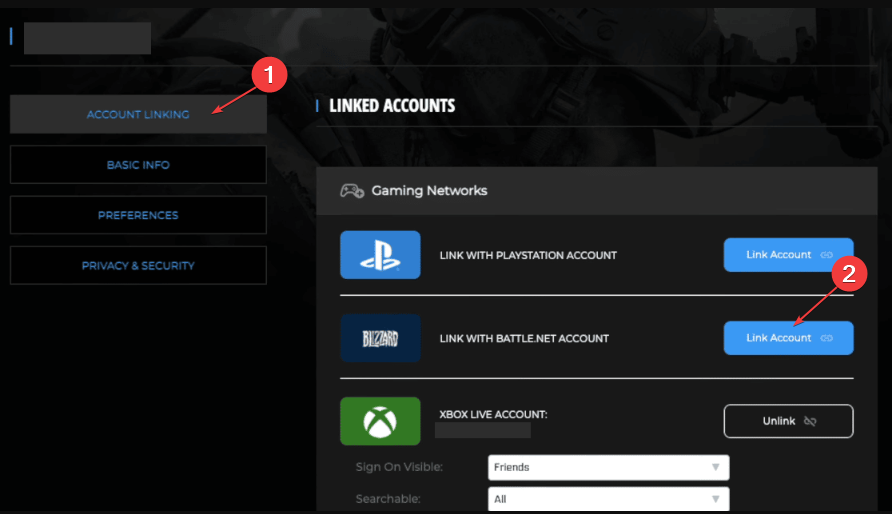
3. Call of Duty: Modern Warfare 2 サーバーの問題を確認する
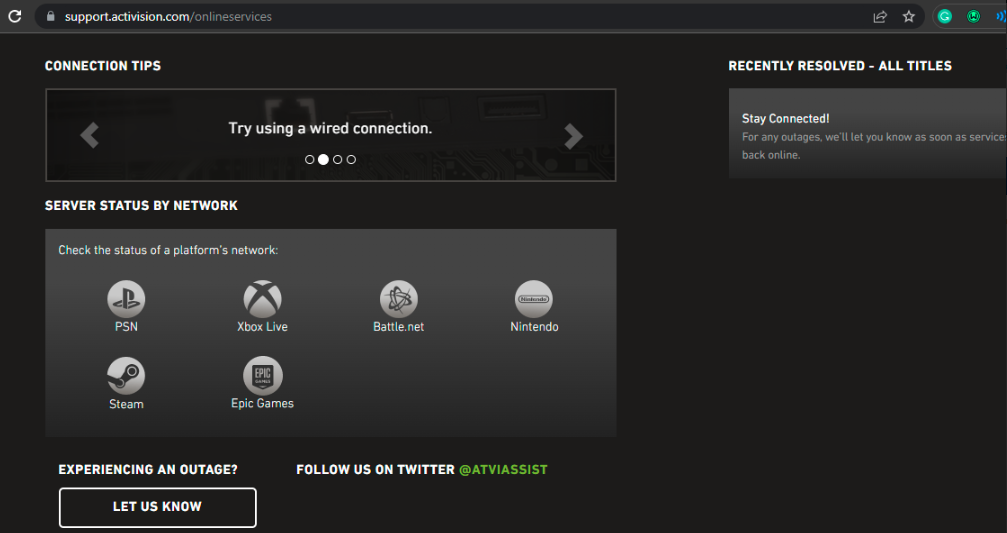
サーバーがダウンしている場合、プレイヤーはゲーム クライアントの Activision でエラーが発生する可能性があります。 公式に行く アクティビジョンのサポートサイト ネットワークを選択してサーバーの状態を確認します。
ただし、サーバーの問題に対する唯一の解決策は、解決されるまで辛抱強く待つことです。
同様に、次のことを確認できます。 Blizzard Battle.net ネットワークの予期しないエラー そしてそれを修正するために何をすべきか。
- Sea of Thieves がクラッシュし続ける? 停止する方法は次のとおりです
- Valorant の高い CPU 使用率: 100% になった場合に下げる方法
- Apex Legends での高い CPU 使用率: それを下げる 3 つの方法
- Fortnite の高い CPU 使用率: 4 つの簡単な手順で修正する方法
- Diablo 4 Beta – 車輪を再発明するのは賢明ですか?
4. 新しいActivisionアカウントを作成する
- ブラウザを起動して、 Activisionのサインアップページ.
- クリック サインアップ へのボタン アクティビジョン アカウントを作成する、必要な情報を提供します。

- アカウントを作成したら、 プロフィール そしてクリック アカウントのリンク リンクするには Steam/Battle.net アカウント。

- リンクするアカウント (Steam または Battle.net) を選択し、画面の指示に従ってアカウントのリンク プロセスを完了します。
5. Battle.net クライアントの修復ファイル
- 左クリック 始める ボタンとタイプ バトルネット、起動します。

- 選択する モダン・ウォーフェア 2 あなたのライブラリでクリックしてください 設定 のそばに 遊ぶ ボタン。
- クリックしてください スキャンと修復 オプション、その後 スキャンを開始. スキャンで破損または欠落しているファイルが見つかった場合、それらは自動的に修復されます。
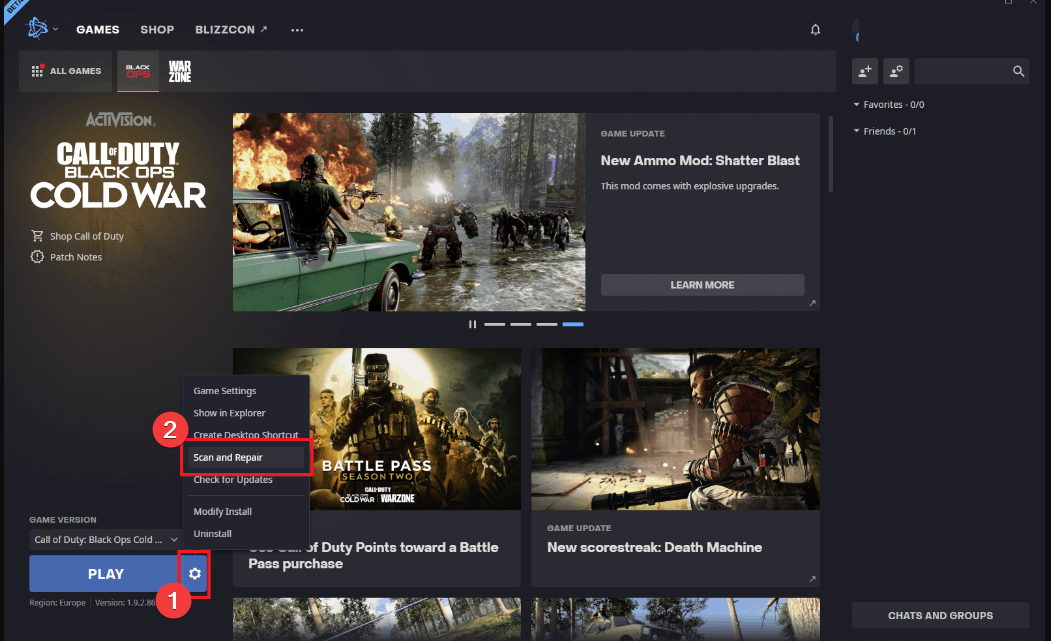
- ゲームを再起動して、問題が解決しないかどうかを確認してください。
ゲーム ファイルを修復すると、エラーの原因となっている破損したファイルを修正できます。 チェック Blizzard ゲームを修復する方法 破損したファイルで。
結論として、あなたは私たちのガイドをチェックすることができます モダンウォーフェアのパケットロスを修正 お使いのデバイスで。 同様に、読む Modern Warfare 2 で開発エラー 6068 が発生した場合の対処方法 あなたのPC上で。
このガイドについてさらに質問や提案がある場合は、遠慮なくコメント セクションを使用してください。
まだ問題がありますか? このツールでそれらを修正します。
スポンサー
上記のアドバイスを行っても問題が解決しない場合は、お使いの PC でさらに深刻な Windows の問題が発生している可能性があります。 お勧めします この PC 修復ツールをダウンロードする (TrustPilot.com で Great と評価されています) を使用して、簡単に対処できます。 インストール後、単に スキャン開始 ボタンを押してから 全て直す。